想要知道怎样通过狸窝全能视频转换器给视频加一行滚动字幕么?这里东坡小编给大家带来详细的操作方法,有需要的朋友可以来看看。
给视频加一行滚动字幕
新建并打开PPT文件,再新建幻灯片后。插入视频,PPT支持avi、asf、wmv等格式视频,操作步骤是点击“插入”下拉菜单中的“视频”-“文件中的视频”,弹出打开文件夹,找到相应视频并导入。如图所示。

查看视频尺寸,只便设置幻灯片大小。步骤是右击视频,出现下拉菜单中选择“大小和位置”,接着会弹出设置视频格式的对话框,查看“大小”一项的“原始尺寸”,看到27.09x15.24厘米。记住数据,关闭对话框。

将幻灯片的大小设置一下,幻灯片大小与将要插入的视频尺寸(分辨率)成正比,或两者相同最佳!步骤:点击“设计”-“页面设置”,打开页面设置对话框,填写设置幻灯片的宽度和高度,幻灯片方向为横向,然后点击“确定”返回。

OK,也可以通过右击视频--选择“大小和位置”,设置相关参数!最终结果是将视频布满幻灯片。然后选中视频,进入菜单“播放”里面开始选择自动,再进入菜单“切换”里面右边换片方式取消打勾单击鼠标时。对于以上操作你完全不用担心学不会,你可以多了解下这些强大而好玩的功能,或直接联系狸窝在线客服远程演示一下直到你学会为止。之前Landon制作过一篇给视频加背景音乐,也是用ppt添加视频方法是一样的,参考http://www.leawo.cn/space-627-do-thread-id-32734.html。如下图所示,预览一下!

准备添加字幕了,为了好看些,我们也可以添加一个浅色图形,做为背景图片。步骤是点击“插入”,下拉菜单中选择“形状”,会出现很多的样式形状。选择矩形,然后在幻灯片上的视频下方画出一个矩形来。
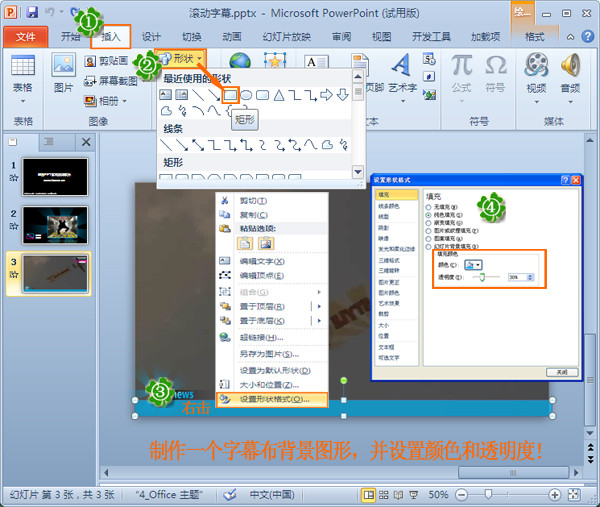
插入文字做为字幕。步骤是点击“插入”,下拉菜单中选择“文本框”-“横排文本框”,然后鼠标在幻灯片上的视频的左下边点击一下,就会输出框,将文字输入进去就好了。文字大小、颜色都可以调整的。

让字幕变成滚动状态,那就要给文字添加一个动画特效。如图所示,先选中文字,然后点击“动画”,下拉菜单中选择“添加动画”,子下拉菜单中选择一个“飞入”特效。如图所示。
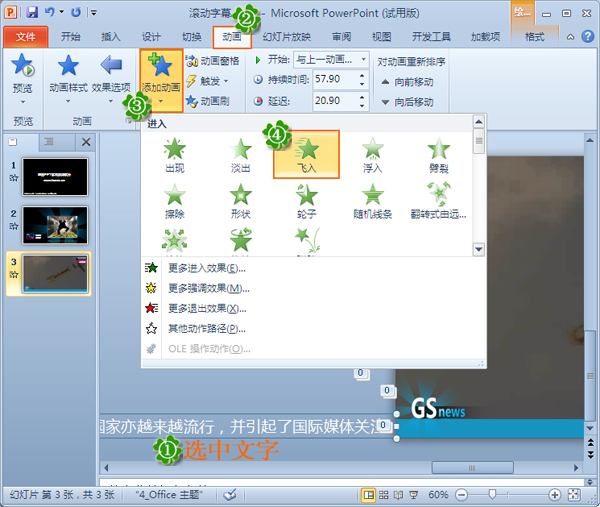
添加好特效后,可以预览一下整体的效果。点击“动画”,下拉菜单中的“预览”,即会播放了。播放期间,鼠标任意点击一下,就会停止播放。也还可以再适当的添加其它“装饰”。


 喜欢
喜欢  顶
顶 难过
难过 囧
囧 围观
围观 无聊
无聊



 王者荣耀账号恶
王者荣耀账号恶 MARVEL Strike
MARVEL Strike  2017年10月手游
2017年10月手游 比官居一品好玩
比官居一品好玩